Gestiona los turnos de caja en Alegra POS
Los turnos de caja te permiten registrar y controlar las operaciones de ventas y movimientos de efectivo en tu punto de venta. Además, te ayudan a conocer con precisión cuánto dinero ingresó y cuánto se retiró durante cada jornada.
Por ejemplo: “En una tienda de ropa, al inicio de la jornada, el cajero recibe un dinero de base para atender a los clientes. Durante el día, se registran las ventas, devoluciones y movimientos de efectivo. Al final del turno, el cajero realiza un cierre, asegurándose de que el efectivo y los registros del sistema coincidan”.
La apertura de un turno te permite iniciar las operaciones de caja del día. Por lo general, se establece un monto inicial como fondo de caja para garantizar que el cajero tenga suficiente cambio.
El cierre de turno, en cambio, es un corte de los fondos disponibles en la caja. Puede hacerse al final de la jornada o varias veces al día. Su objetivo es verificar que el dinero en caja y los registros del sistema coincidan, asegurando la precisión en las transacciones.
🔒 Esta funcionalidad te ayuda a controlar el efectivo en tu punto de venta y reducir riesgos, ya que el dinero permanece menos tiempo expuesto.
👉 Índice
- Activa la funcionalidad de turnos de caja.
- Realiza una apertura de turno de caja.
- Realiza el cierre de turno de caja.
- Explicación de los campos dentro de un turno de caja.
- Consulta e imprime el historial de cierres de turno.
- ¿Qué hacer si los valores del cierre de turno no coinciden con el dinero en caja?
Antes de comenzar a gestionar turnos, asegúrate de activar esta función en tu configuración.
1. Dirígete al menú de “Configuraciones”.
2. En la sección “Negocio”, haz clic en “Mi negocio”.
3. Ubica la sección “Funcionalidades POS” y activa la función de turnos de caja. Finalmente, haz clic en “Guardar”.
Observa:
📍 Nota: al activar los turnos de caja, elige las cuentas designadas para ingresos y egresos. Esto asegurará un registro contable preciso.
2. Realiza una apertura de turno de caja
Cada vez que inicies operaciones, deberás abrir un turno de caja, sigue estos pasos:
1. Dirígete al menú de “Turnos” y selecciona la opción “Historial de turnos”.
2. Haz clic en “Abrir turno” e ingresa el valor de la base inicial, es decir, el dinero con el cual el cajero empieza la jornada.
3. Elige la cuenta de “Banco base” donde se registrará la salida de dinero correspondiente a la base inicial.
4. Haz clic en “Guardar” para abrir el turno.
Observa:

📢 Importante: para evitar desajustes contables, asigna diferentes cuentas bancarias para la apertura y el cierre de turnos. No uses la cuenta “Terminal — Efectivo POS” para estos procesos.
3. Realiza el cierre de turno de caja
Cuando finalice el turno, realiza el cierre para cuadrar el efectivo, para ello sigue estos pasos:
1. Dirígete al menú de “Turnos” y selecciona la opción “Historial de turnos”.
2. Haz clic en “Cerrar turno”. Verás un resumen de los movimientos de dinero realizados en la jornada. En el campo “Dinero real en caja”, indica el valor correspondiente al efectivo que tienes en caja.
📍 Nota: de forma opcional, puedes ingresar observaciones sobre las transacciones registradas en el turno.
3. Haz clic en el botón “Guardar” para cerrar el turno.
Observa:

Mientras un turno está abierto, puedes consultar el detalle de los movimientos. Observa:
- Total de ventas: Muestra la suma total de las ventas realizadas en el turno.
- Base inicial: Monto de efectivo con el que se abrió la caja.
- Total de movimientos: Suma de todas las transacciones del turno, incluyendo pagos en efectivo, devoluciones, ingresos y retiros.
- Dinero esperado en caja: Resultado de la Base inicial + Ventas en efectivo + Ingresos en efectivo - Retiros y devoluciones.
Desde “Historial de turnos” puedes consultar y descargar los cierres anteriores.
Observa:

📢Importante
- Si un usuario con permisos limitados debe cerrar turnos, asegúrate de que tenga activado el permiso “Ver detalle” en Facturas de venta.
- Puedes hacer más de un cierre de turno al día.
- El sistema genera automáticamente una transferencia interna al cierre del turno, reflejando los ingresos en la cuenta bancaria configurada.
6. ¿Qué hacer si los valores del cierre de turno no coinciden con el dinero en caja?
Si al cerrar un turno notas que el efectivo real en caja no coincide con lo que el sistema indica, lo primero que debes hacer es revisar detenidamente las ventas y movimientos registrados durante el turno. Podría haber facturas que no se hayan ingresado, registros duplicados o errores tipográficos que estén afectando el saldo total. Una vez que identifiques el problema, podrás realizar las correcciones necesarias para asegurar que todo esté en orden.
Si no encuentras la causa de la diferencia, puedes resolverlo mediante la función de “Gestión de efectivo”, la cual te permitirá ajustar la diferencia mientras válidas a que se debe. Sin embargo, recuerda que este ajuste no reemplazará en ningún momento la causa que dio origen a la diferencia de los valores.
Para ajustar la diferencia a favor o faltante en caja, dirígete al menú de “Gestión de efectivo”. Luego, haz clic en “Nuevo movimiento de efectivo” e indica el tipo de movimiento (retiro o ingreso), el valor ingresado o retirado y la cuenta contable que soportará el ingreso o retiro de dinero.
De forma opcional, podrás indicar el cliente y observaciones sobre la transacción.
Observa:

📝 Contenido relacionado
¿Aún no tienes cuenta en Alegra POS?
Conoce las soluciones del ecosistema Alegra: Alegra Contabilidad, Alegra POS y Alegra Facturación.
Aprende con nosotros y certifícate de forma gratuita en Alegra Academy.
¡Únete a nuestro foro de Alegra Community! Allí podrás compartir experiencias y aclarar tus dudas sobre facturación electrónica, contabilidad, normatividad y mucho más.
Descubre las funcionalidades más pedidas y entérate de todas nuestras actualizaciones en el blog de novedades.
¡Crece junto a Alegra! Únete a nuestras capacitaciones virtuales y fortalece tus conocimientos en contabilidad, generación de CFDI y más.
Si tienes inquietudes sobre este u otros procesos, nuestro equipo de soporte está listo para ayudarte las 24 horas, cualquier día de la semana, y sin costos adicionales.

